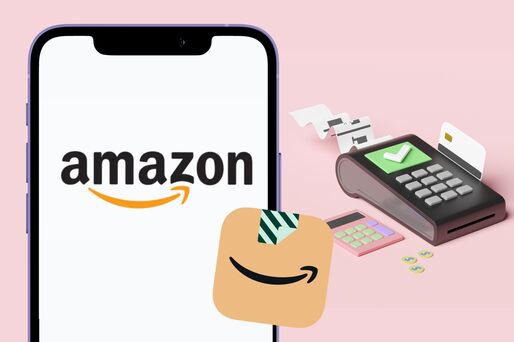Amazon(アマゾン)の買い物には、クレジットカードやペイディで分割払いを利用できます。分割払いは「高額な買い物の予定がある」「当月の支払いが厳しい」といったケースで役立つので、覚えておきたい手段です。
本記事では、Amazonで「クレジットカード」と「ペイディ」のそれぞれで分割払いを設定する方法を解説します。気になる手数料の有無や、分割払いができないときに考えられる原因と対処法などについてもまとめました。
クレジットカードかペイディで分割払いが可能
Amazonでは支払いに「クレジットカード」または「ペイディ」を利用することで、分割払いが可能です。
| 支払い方法 | 利用条件 | Amazonでの分割可能回数 | 手数料 |
|---|---|---|---|
| クレジットカード |
Visa、Mastercard、JCBであれば利用可能 |
2・3・5・6・10・12・15・18・20・24回から選択可能 |
2回払いまでは無料(※) |
| ペイディ | 本人確認をすれば利用可能 | 3・6回から選択可能 |
|
※分割回数が3回以上になると手数料が発生する(クレジットカードにより実質年率は異なる)
クレジットカードは、分割回数が2回払いまでは手数料無料で分割できるものの、分割回数が3回以上になると手数料が発生します。詳細の料金は利用中のクレジットカードや発行する金融機関、カードの種類によって都度異なります。
たとえば、三井住友カードの実質年率は12.20%~14.96%です。このカードで5万円を10回払いにすると、100円あたりの分割払い手数料は約6.8円かかります。つまり、手数料として合計3400円程度が発生することになります。安易に分割回数を増やすと無駄な手数料がかかるため注意が必要です。
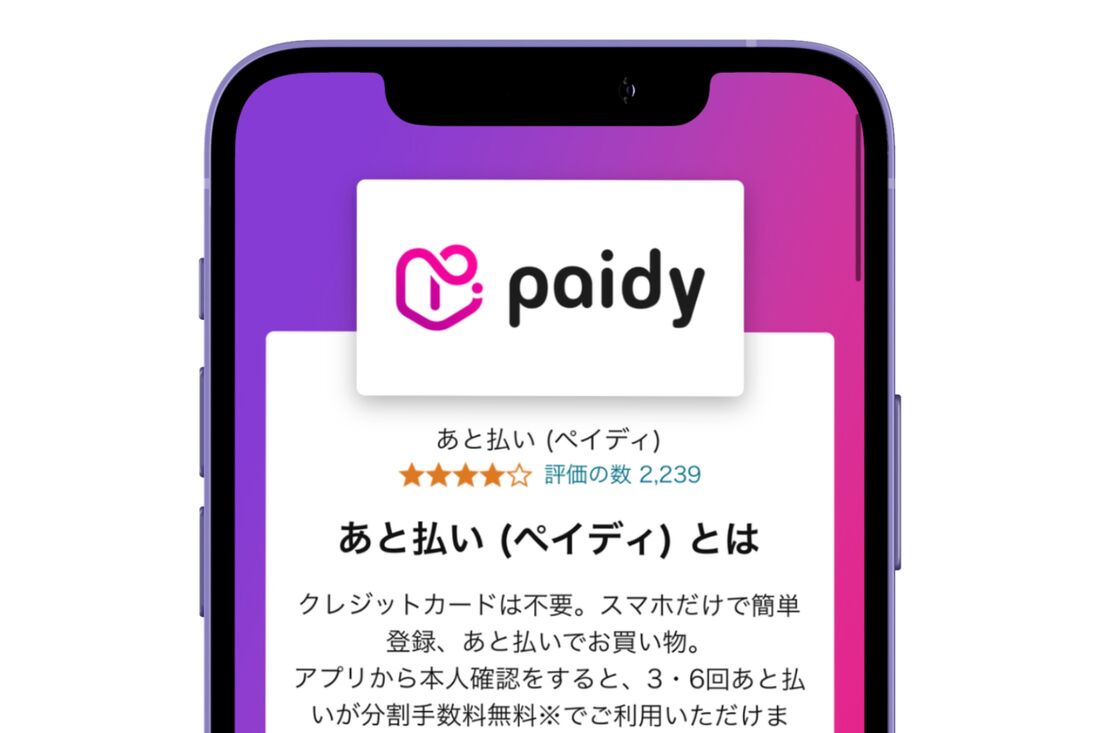
ペイディは、買い物ごとの利用代金を翌月10日までに引き延ばせるあと払いの決済サービスです。コンビニ払いでは最大390円(税込)、銀行振込では金融機関の振込手数料が発生します。口座振替は手数料がかかりません。ペイディでは6回まで分割でき、分割回数によって手数料が別途発生することはありません。
分割払いに対応していないクレジットカードしか持っていない場合や、そもそもクレジットカードを保有していない場合は、ペイディを選ぶとよいでしょう。
クレジットカードで分割払いをする方法
クレジットカードでAmazonの買い物を分割で支払う方法を解説します。ここではAmazonショッピングアプリの画面で手順を紹介しますが、ブラウザでの注文でも手順は同様です。
支払い方法にクレジットカードを追加する
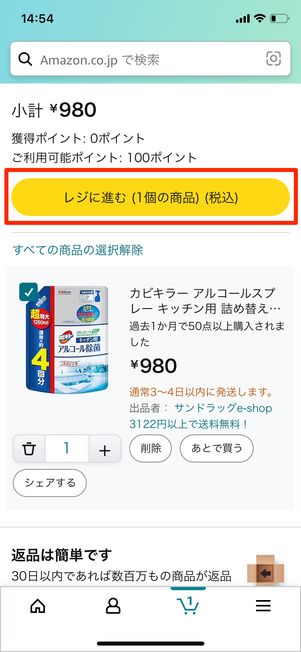
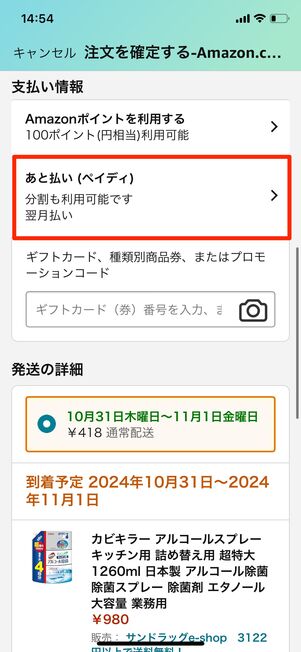
まずは商品をカートに入れてをタップします。「支払い情報」の項目で登録されている支払い方法を選択し、進みます。
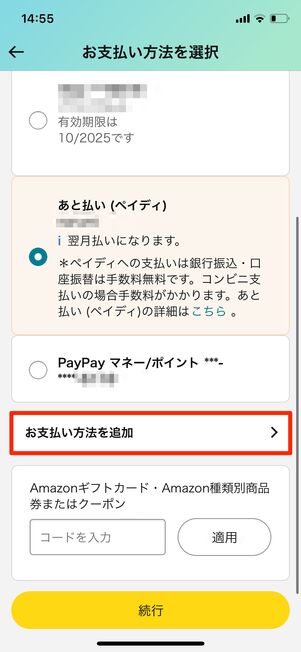
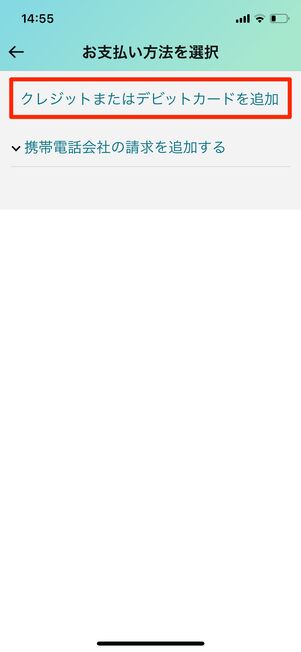
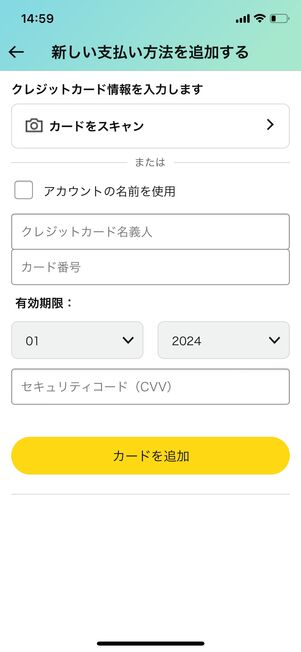
を選択し、をタップ。次の画面で、クレジットカード情報を入力してを選択します。
分割払いを選ぶ
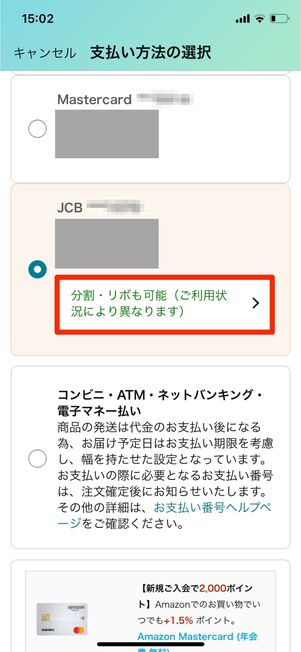
支払い方法の画面に戻るので、の表示をタップします。
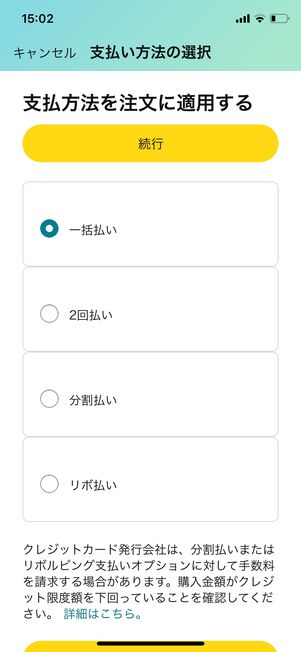
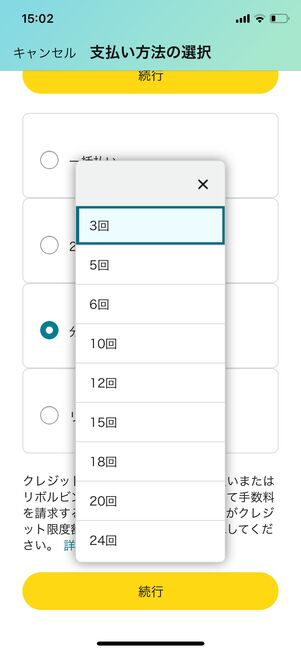
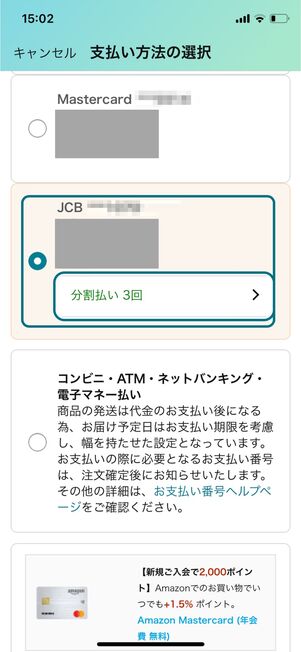
続いて、何回払いにするか選択できる画面に遷移します。3回以上を希望する場合、を選択すると表示されるリストから分割回数を選べるようになります(分割回数はクレジットカードにより異なる)。
希望の分割回数を選択すると、分割回数が支払い情報に登録されます。この設定で商品を注文すれば、分割払いが可能になります。
ペイディで分割払いする方法
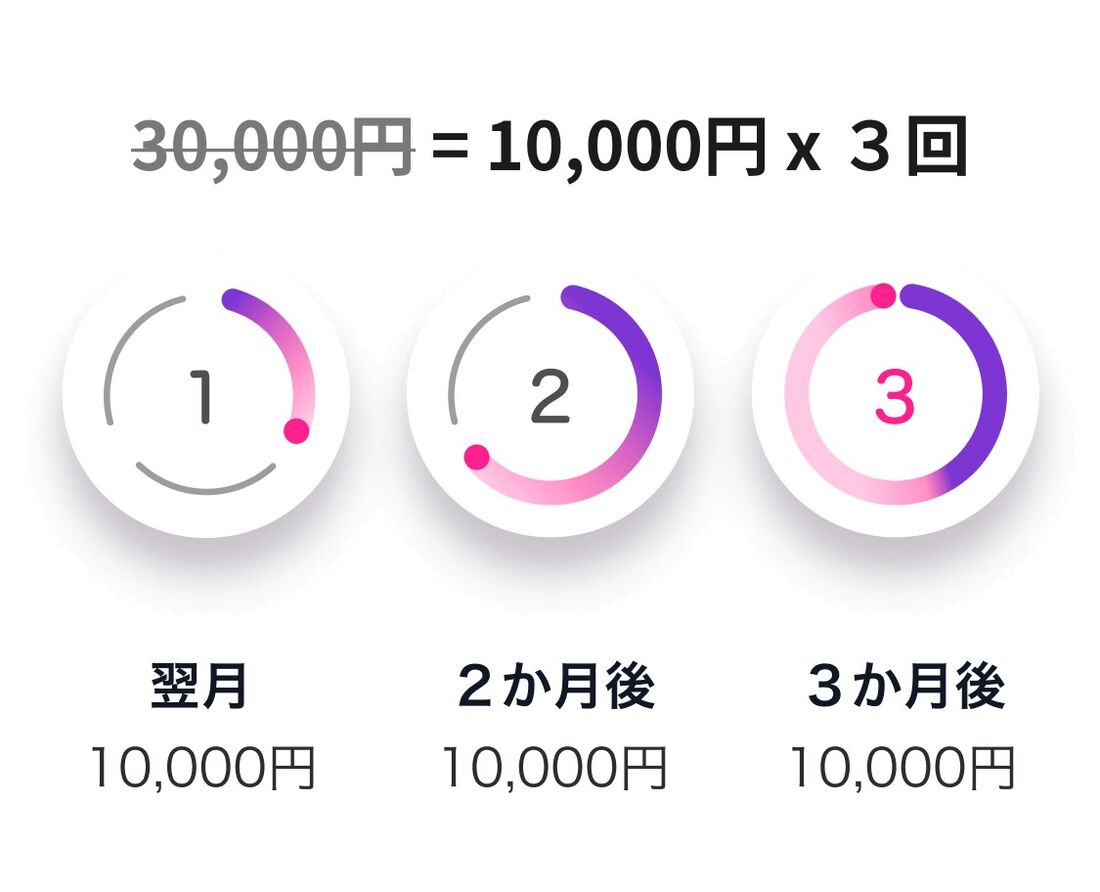
ペイディでは3回または6回から分割払いを選択できます。分割する回数によって最低購入額は異なり、3回払いは3円以上、6回払いは6円以上の購入が必要です。
ペイディの設定方法や、Amazonとの連携方法については下記の記事を参照してください。
「ペイディ」アプリをインストールする
まずはペイディアプリをインストールします。iPhoneではAppleの「App Store」から、AndroidスマホではGoogleの「Playストア」からおこないます。
メールアドレスと電話番号を入力して、パスコードやFace ID連携といったセキュリティ設定をおこなえば、初期設定は完了です。ペイディアプリのトップ画面が表示されます。
本人確認や口座登録をする
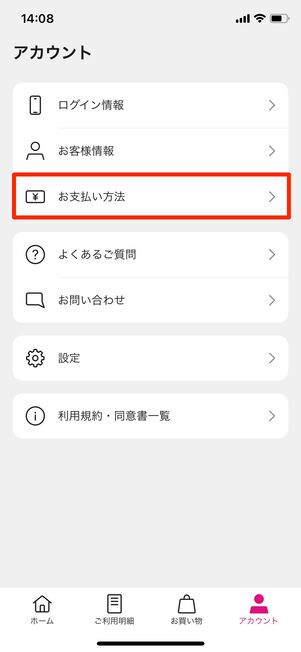
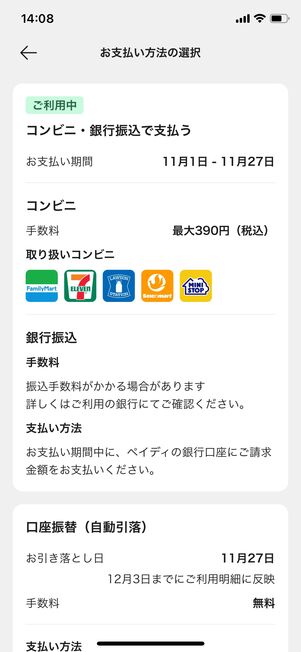
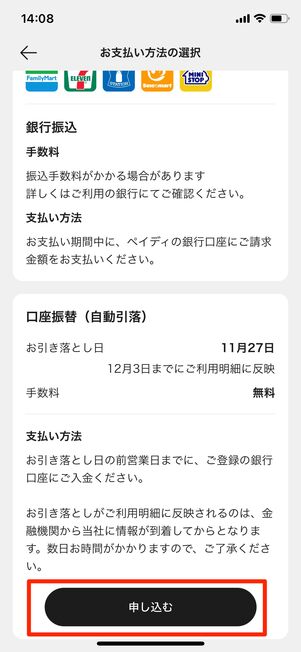
ペイディでは口座振替を利用すると手数料がかかりません。初期設定時に基本情報と一緒に口座振替を設定しておくと便利です。
設定方法は「アカウント」タブからをタップ。支払い方法の選択画面に遷移するので画面一番下の口座振替(自動引換)のを押します。続く画面から自身の口座を設定してください。
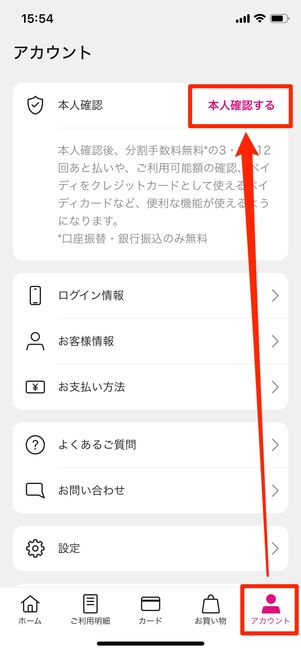
口座登録が完了したら、本人確認へ進みます。アプリの「アカウント」タブからをタップします。
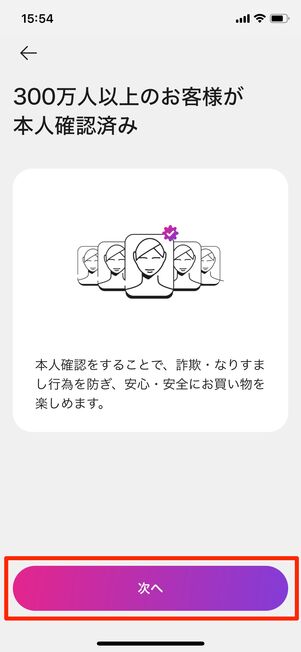
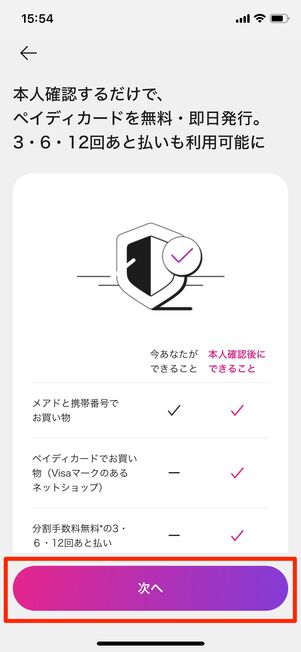
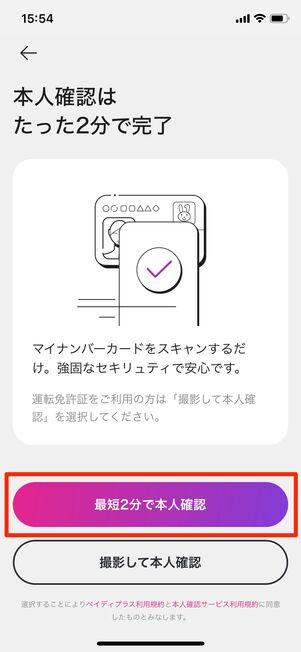
画面に従って→をタップして進みます。本人確認は、マイナンバーカードもしくは運転免許証を登録しておこないます。マイナンバーカードで本人確認するには、次の画面でを選択します。
運転免許証で本人確認をするにはを選択するようにしてください。
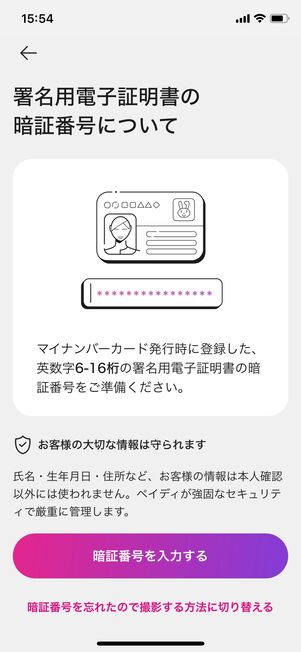
マイナンバーカード発行時に登録した英数字6ケタ〜16ケタの暗証番号を入力します。をタップして入力を進めてください。
暗証番号が分からない場合はをタップし、運転免許証を撮影して提出します。
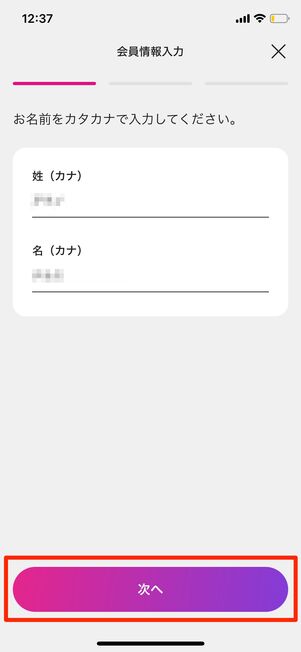
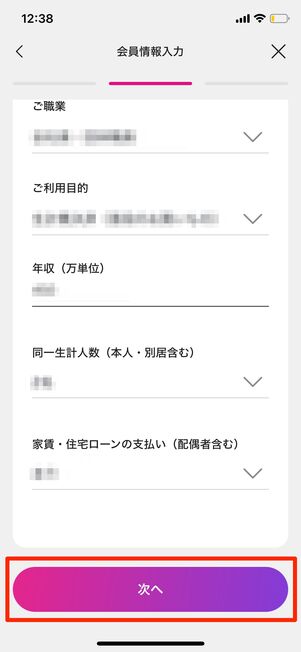
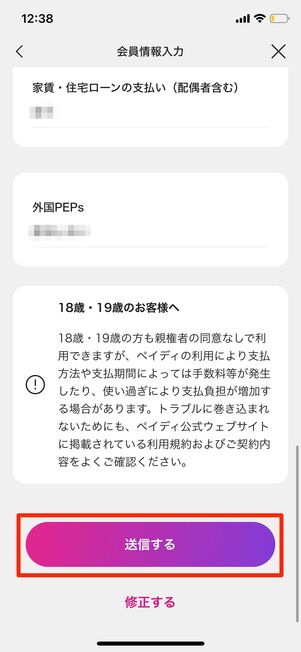
最後に、名前や住所、年収、世帯人数などの情報を入力して→をタップします。入力した内容を確認してを押したら本人確認の情報登録は終了です。
しばらくするとプッシュ通知が送られてきます。通知を受け取ったら審査は完了です。筆者が実際におこなったところ2分程度で審査が完了しました。
Amazonとペイディを連携する
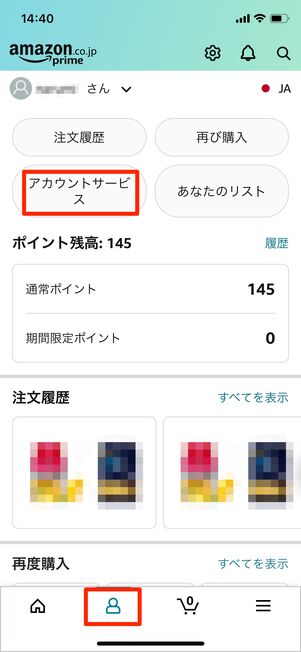
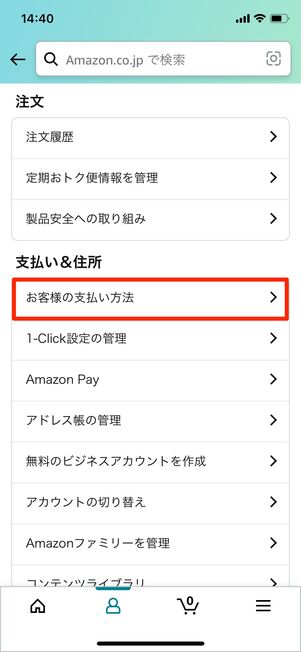
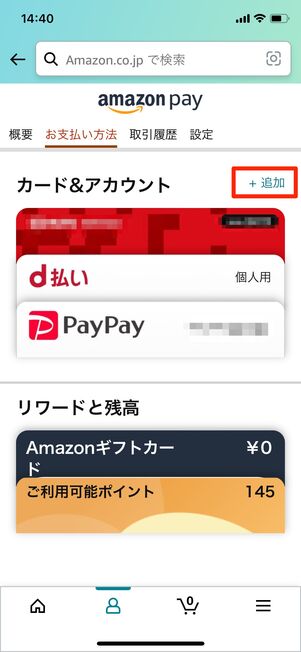
本人確認ができたらAmazonとペイディアカウントを連携させましょう。
Amazonを開き、人型アイコンのタブからをタップします。「支払い&住所」の項目でを選択し、カード&アカウントでを押します。
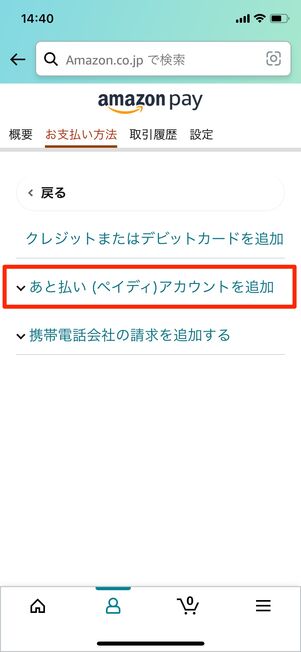
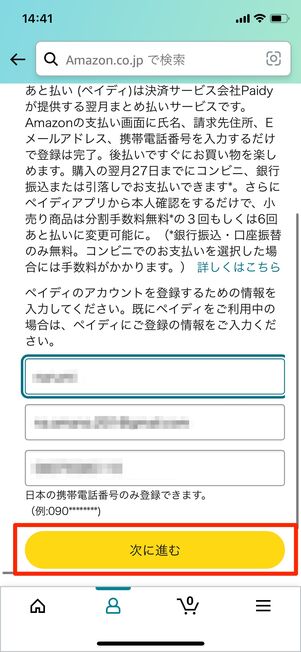
を選択し、作成したペイディアカウントの情報を入力してを押します。
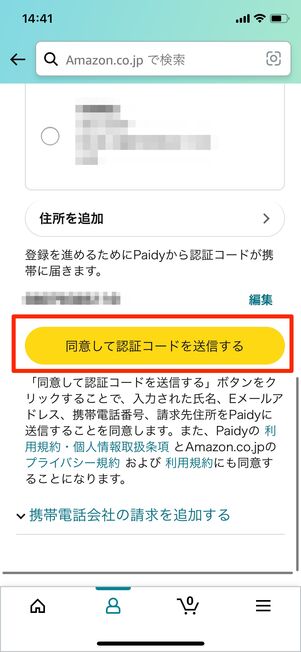
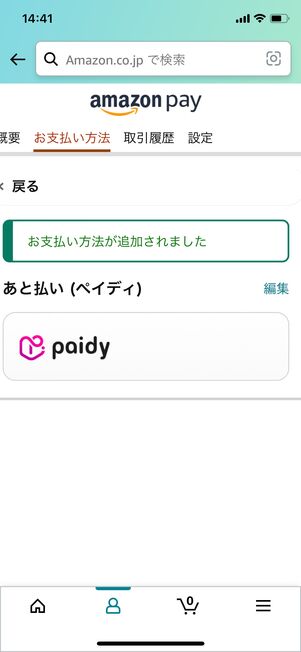
次の画面で請求先住所を選択したうえで、をタップすれば、Amazonとペイディアカウントの連携は完了です。
Amazonでペイディの分割払いを設定したうえで注文する
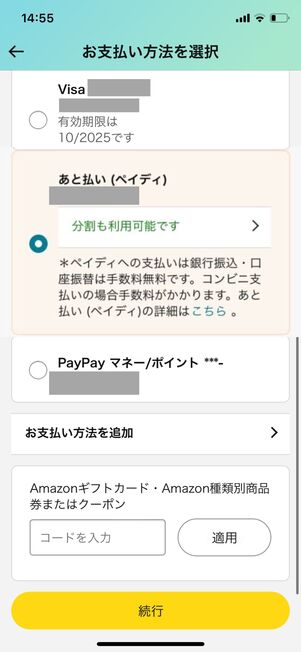
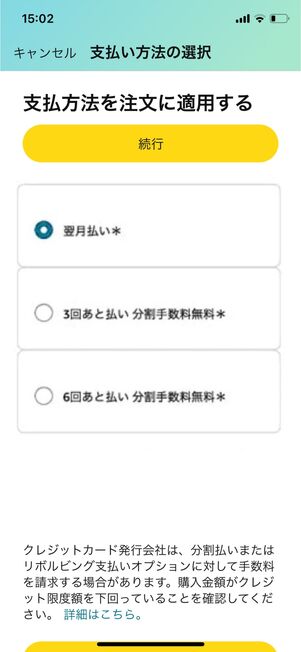
設定が完了したらAmazonで商品を注文します。商品をカートに入れてレジに進み、注文確定をする前に支払い分割払いを設定できるので、翌月払い、3回、6回から分割回数を選択し、をタップします。
これで分割払いの設定は完了です。レジに戻り、注文を確定させましょう。
ペイディ画面で利用明細を確認する
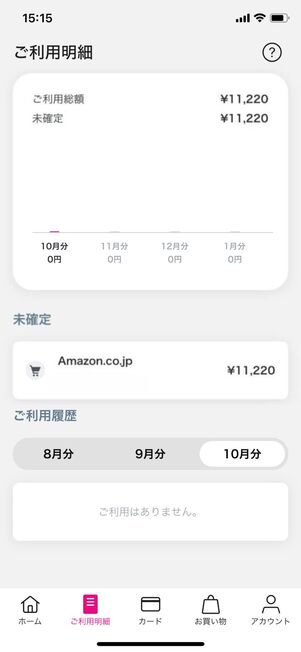
ペイディの「ご利用明細」タブを開き、Amazonでの買い物実績が反映されているか確認します。あとは、翌月以降の引き落としを待つのみです。
Amazonで分割払いできないケース
Amazonで分割払いができないときには、いくつかの原因が考えられます。ここでは、Amazonで分割払いできないときによくある原因とその対処法を解説します。
クレジットカードが分割払いに対応していない
分割払いは日本国内で発行されたJCB、Mastarcard、Visaカードでのみ対応しています。「American Express」「Diners Club」「銀聯カード」は分割払いに対応していません。海外で発行されたクレジットカードも同様に分割払いに対応していません。また、デビットカード・プリペイドカードによる支払いでも分割払いはできません。
これらのカードを利用している人は新しくクレジットカードを作成する必要があります。
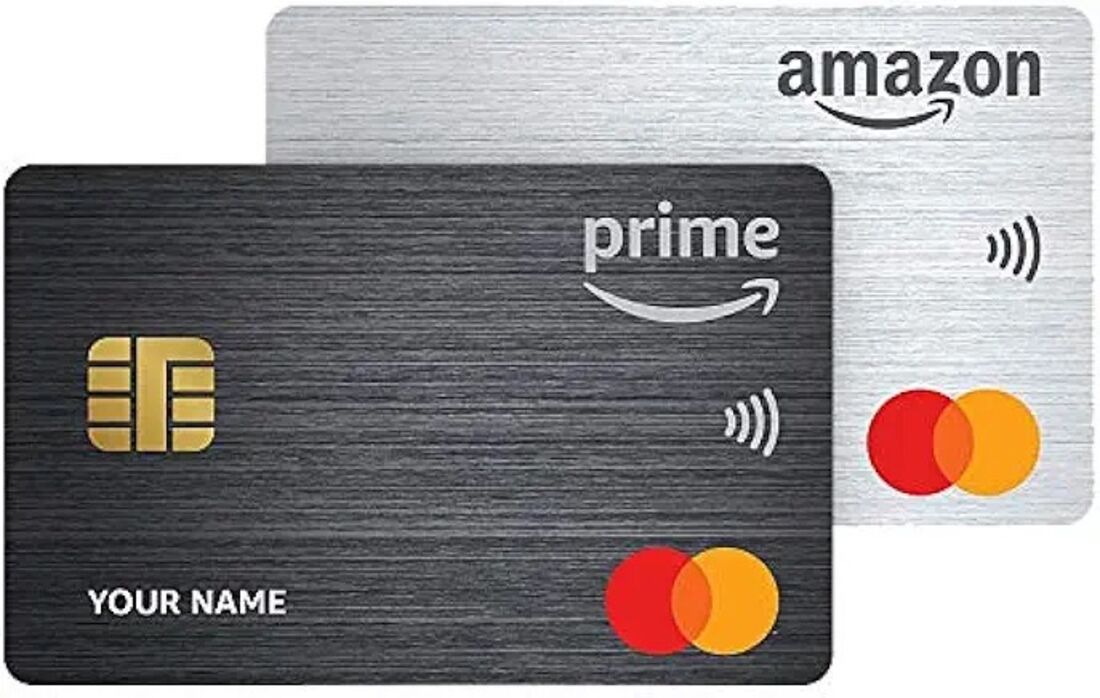
Amazonでよく買い物をするなら、プライム会員向けの「Amazon Prime Mastercard(アマゾン・プライム・マスターカード)」と、通常会員向けの「Amazon Mastercard(アマゾン・マスターカード)」がおすすめです。
いずれもAmazonで利用するとAmazonポイントが常時2%還元、コンビニでの支払いで常時1.5%が還元されます。また、分割回数3回払いまで分割手数料が無料です。
入会費・年会費は発生せず、永年無料で使えるクレジットカードなので、作っておいて損はないでしょう。
分割払いで購入する事が出来ない商品が含まれている
分割払いで購入する事が出来ない商品がカート内に含まれていると、分割払いが可能なクレジットカードやペイディを登録したとしても、分割払いを利用することができません。
- Amazonギフト券の購入
- デジタルコンテンツ(定期購入を含む)
- 定期おトク便
- Amazonフレッシュや提携ネットスーパー(ライフ、バロー、成城石井)の購入
- Amazonプライム・Prime Studentの会費
上記のような商品は分割払いに対応していません。また、上記で紹介した商品が一つも入っていなくてもマーケットプレイス出品者が分割払いをNGにしている場合では分割払いを選択できません。
多くの商品を一度に購入する際は、カート内に分割払いに対応していない商品が含まれていないかどうかを確認してみましょう。クレジットカード(またはペイディ)に問題がなければ、商品に原因がある可能性があります。
登録・信用情報に問題がある
Amazonに登録されている情報と、ペイディでの登録情報が異なっていると、Amazonの支払い方法の登録時にエラーが出ることがあります。Amazonの設定画面に記載されている電話番号やメールアドレスが、ペイディに登録した情報と一致しているか確認してください。
また、これらの登録情報が一致している場合でも、審査結果によっては承認されないことがあります。
お客様のペイディアカウントがご利用停止となっています。ご利用停止となる主な理由は下記の通りです。
- お客様のご希望によりご利用を制限している場合
- 現在、長期間にわたりご請求をお支払いいただいていない場合
- 過去に長期間にわたり未払いだった場合
- 不正利用の疑いがある場合
- その他、当社の判断で利用停止とした場合
なお、ご利用停止の詳細な理由に関しましてはお答えすることができません。ご迷惑をおかけして誠に申し訳ございませんが、何卒ご理解いただけますと幸いです。
ペイディでは決済ごとに与信審査がおこなわれます。ユーザーのサービス利用状況(たとえば「ペイディの利用可能額を超過している」「支払い待ちの請求がある」といった状況)では、決済が承認されないこともあるというわけです。
過去にペイディでの支払い遅延があった場合は、ペイディアカウントの利用が停止されて使えなくなっていると考えられます。そのような場合は「すぐ払い」であればペイディを利用できる可能性もあります。
すぐ払いの詳細については以下を参照してみてください。